Cum să resetați din fabrică un Android
Ce să știi
- Mergi la Setări > Sistem > Avansat > Opțiuni de resetare > Ștergeți toate datele (resetarea din fabrică).
- După terminarea procesului de ștergere, configurați-vă dispozitivul și restaurați datele de rezervă.
- Dacă dispozitivul dvs. este înghețat, puneți Android-ul în modul de recuperare. Opriți-l, apoi țineți apăsat Volum scăzut+Putere.
Acest articol explică cum să resetați din fabrică un Android. Instrucțiunile din acest articol se aplică pentru Android 10 și versiuni ulterioare și ar trebui să funcționeze indiferent cine a creat telefonul dvs. Android (Samsung, Google, Huawei, Xiaomi etc.).
Cum să resetați un dispozitiv Android
Asigura-te ca faceți backup pentru datele dvs. Android înainte de a începe procesul de resetare. Începând cu Android Marshmallow (versiunea 6.x), dispozitivul face backup automat la Google Drive. Sau puteți descărca o aplicație, cum ar fi Ultimate Backup, pentru a face backup manual al dispozitivului. După ce ați terminat, urmați acești pași pentru a restabili smartphone-ul sau tableta Android la setările din fabrică.
Acești pași se aplică în general tuturor telefoanelor și tabletelor Android. Procesul pentru resetarea unui dispozitiv Samsung este puțin diferit.
Deschideți telefonul sau tableta Setări aplicația.
-
Atingeți Sistem > Avansat > Opțiuni de resetare.
S-ar putea să poți sări peste Avansat și mergi direct la Opțiuni de resetare.
-
Atingeți Ștergeți toate datele (resetarea din fabrică) > Ștergeți toate datele. Introduceți codul PIN, parola sau modelul, dacă este necesar.
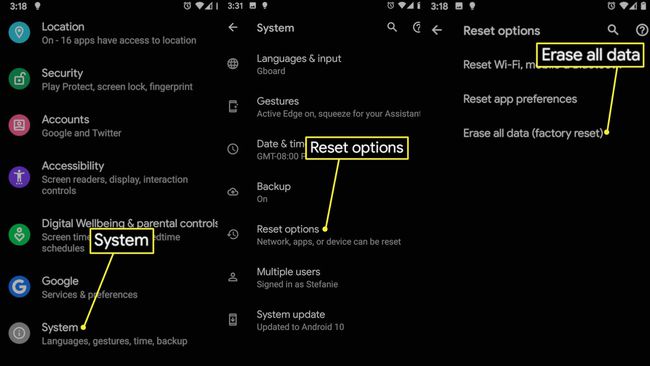
-
Selectați Ștergeți toate datele din nou.
Acest pas este punctul fără întoarcere. Odată ce îl selectați, începe procesul de ștergere.
Odată ce procesul de ștergere s-a încheiat, configurați-vă dispozitivul și restaurați datele de rezervă.
Când dispozitivul dvs. Android se îngheață sau nu pornește corect
Dacă nu puteți efectua o resetare din fabrică deoarece dispozitivul este înghețat sau nu se pornește, este posibil să efectuați o resetare hardware accesând Android Mod de recuperare. Pentru a pune dispozitivul în modul de recuperare, opriți-l, apoi țineți apăsată o combinație de butoane. Pe majoritatea dispozitivelor, Volum scăzut și Putere butoanele vor funcționa.
Următoarea listă arată combinațiile de butoane pentru dispozitivele populare bazate pe Android. Dacă nu vedeți producătorul dispozitivului dvs. pe listă, cel mai simplu mod de a găsi informații este să căutați pe Google „resetare completă” și numele mărcii dispozitivului.
Apăsați celelalte butoane înainte de a apăsa tasta Putere buton.
| Producator de telefon | Apăsați aceste butoane | Pași suplimentari |
|---|---|---|
| Samsung | Creștere volum + Buton Acasă + Alimentare | Nici unul |
| Google Nexus/Pixel | Volum jos + putere | Nici unul |
| HTC | Volum jos + putere | La unele modele HTC, continuați să țineți apăsat butonul de reducere a volumului după ce eliberați butonul de pornire. |
| Motorola Moto Z/Droid | Volum jos + putere | Pe majoritatea dispozitivelor Moto, țineți apăsat butonul de reducere a volumului în timp ce apăsați și eliberați butonul de pornire. |
| LG | Volum jos + putere | Când apare sigla LG, continuați să țineți apăsat butonul de reducere a volumului în timp ce eliberați butonul de pornire, apoi apăsați din nou butonul de pornire. |
| Sony Xperia | Volum jos + putere | Nici unul |
| Asus Transformer | Volum jos + putere | Nici unul |
Când dispozitivul este în modul de recuperare Android, utilizați butoanele de volum pentru a selecta comenzi. În acest caz, comanda este o variantă a „ștergeți” sau „șterge datele”. Poate spune pur și simplu „efectuați resetarea din fabrică”. Formularea exactă poate varia în funcție de producător. Majoritatea dispozitivelor folosesc Putere butonul ca un buton Enter. Procesul poate dura câteva minute.
Există diferite moduri de a accesa modul de recuperare Android, deoarece producătorii fac dificilă declanșarea accidentală a modului de recuperare. Modul de recuperare facilitează ștergerea dispozitivului.
3 motive pentru a vă reseta dispozitivul Android
O resetare din fabrică este atunci când toate datele de pe o tabletă sau un smartphone sunt șterse și dispozitivul revine la setările originale ale producătorului. Numai actualizările sistemului de operare supraviețuiesc acestui proces. O resetare din fabrică este un instrument neprețuit de depanare și este un pas necesar atunci când vindeți sau tranzacționați un dispozitiv mai vechi.
Înainte de a șterge dispozitivul - adică de a șterge toate datele de pe acesta -reporniți dispozitivul, verifică viteza internetuluiși încercați alți pași de depanare pentru a remedia problema. Efectuați o resetare a dispozitivului dacă repornirea dispozitivului nu funcționează.
